Como usar o Tailwind para Pinterest: Teste o Tailwind grátis!
Soube do poder do Pinterest em gerar tráfego para um site, desde que criei o perfil do meu blog de viagens. Mas tenho que admitir que tinha uma certa preguiça em usar a ferramenta.
Afinal de contas pessoalmente não usava o Pinterest naquela época, além de não conseguir achar muito sentido em usar. Hoje consigo perceber o quanto de tempo, tráfego e dinheiro perdi em não levar a ferramenta mais a sério. Por isso preparei esse post te explicando como usar o Tailwind, que é uma ferramenta de agendamento de pins para o Pinterest, que vai levar o tráfego do seu site a um outro nível.
O Pinterest em si já é uma ótima ferramenta para trazer tráfego para o seu site, mas a combinação do Pinterest com o Tailwind é, sem exageros, uma combinação explosiva nos acessos ao seu Blog. Certamente vai ser um “divisor de águas” no seu gráfico do Google analytics.
Antes de partirmos para o passo a passo preciso compartilhar contigo dois detalhes importantes sobre o uso do Tailwind:
1. A plataforma é em inglês. Mas nada que uma extensão do Google Tradutor não resolva, até porque é tudo bem intuitivo.
2. O Tailwind é uma plataforma paga. E, não posso deixar de mencionar que, por este motivo “torci o nariz” para essa ferramenta por muito tempo.
Mas só o que te digo é: Teste Grátis por 1 mês o Tailwind, só depois do teste gratuito você tira suas próprias conclusões.
Pegue aqui seus 15 Dólares e tenha 1 Mês gratuito no Tailwind!
Apesar de relutar muito, foi isso que fiz. Testei por um mês gratuitamente o Tailwind e não me imagino mais trabalhando com o Pinterest sem esse baita auxílio.


Como funciona o teste grátis do Tailwind?
Se você nunca usou o Tailwind poderá fazer um teste gratuito se cadastrando aqui.
Após o cadastro você terá uma degustação inicial de 100 pins para programar. (Calma, que logo mais vou explicar em detalhes como funciona os agendamentos de pins).
Nesta primeira etapa você não precisa informar cartão de crédito ou outra forma de pagamento. Após a degustação de 100 pins agendados, você poderá usar os 15 dólares, ganhos através da minha indicação, para usar 1 mês cortesia.
Nesta etapa você precisará informar um meio de pagamento, mas não será cobrado se tiver ganho os 15 dólares iniciais. Caso você teste e decida não continuar utilizando a ferramenta, basta cancelar por dentro do próprio site do Tailwind.
O plano mensal permite o agendamento de 400 pins, o que dá uma média de 13 pins por dia. O plano mais em conta é o anual, já que não tem limites de pins agendados, e o valor mensal é de 9,90 dólares.
Se você não sabe nada sobre o Pinterest recomendo o curso Pinterest Pro, que explica tudo o que você precisa fazer para crescer seu perfil. Apesar do meu conhecimento anterior, fiz questão de comprar o curso para conhecer e poder recomendar para você. Depois de aprender tudo sobre o Pinterest faça o seu teste no Tailwind.
Meus primeiros resultados com o Tailwind
Já usei meus 100 primeiros pins agendados, e agora estou quase finalizando o meu primeiro mês gratuito, sendo que atualmente o perfil do Depois das 18 no Pinterest está com mais de meio milhão de visualizações mensais!
E o que realmente importa: Somente nesta primeira quinzena de dezembro o Depois das 18 já teve mais de 10 mil sessões originadas do Pinterest!


Estou super feliz com os resultados alcançados no Pinterest, principalmente por conta do tráfego que esse resultado gera aqui para o Blog.
Assim que o meu primeiro mês no Tailwind terminar, eu certamente vou partir para o plano anual, pois assim acredito que poderei melhorar ainda mais o desempenho do Pinterest.
Motivos para usar o Tailwind:
- É um agendador aprovado pelo Pinterest e vai facilitar muito a sua pinagem na plataforma.
- Custa 9,90 dólares / mês com o plano anual e você terá um número ilimitado de pins para agendar.
- Você recebe um plano de postagem personalizado, o que significa que o Tailwind analisa seu feed e criando horários otimizados para suas pinagens. Assim aumentando a probabilidade de obter os melhores resultados.
- Você ganha acesso Tailwind Tribes (vou falar mais sobre isso durante este post). O uso desta funcionalidade pode te ajudar muito no sucesso do alcance do seu Pinterest.
- Você terá acesso a vários relatórios de desempenho do seu perfil do Pinterest. (Diferentes daqueles já disponibilizados pelo próprio Pinterest)
Caso você tenha alguma dúvida sobre o Tailwind, pode deixar aqui nos comentários! Farei o possível para que todos nós possamos fazer bom uso do Tailwind e tirar todo o proveito desta ferramenta.
Como funciona o Cronograma Semanal do Tailwind
Como comentei acima, o Tailwind cria um plano de agendamento otimizado de acordo com uma análise feita no seu feed. Antes de começar a programar meus pins pelo Tailwind, criei minha programação de pinagens semanal, que consiste em diferentes intervalos de tempo para cada dia da semana (que se repete semana após semana, ou seja, é necessário fazer a configuração uma única vez).
Dessa forma, toda vez que você adicionar um novo pin a sua programação semanal, isso acontecerá em um dos intervalos de tempo vazios disponíveis em sua programação.
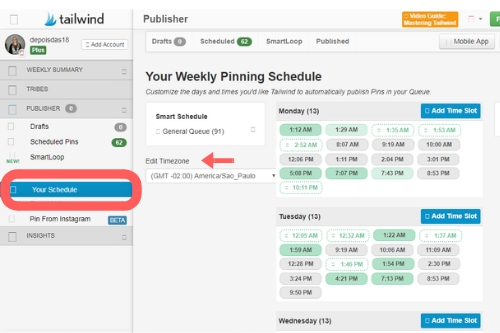
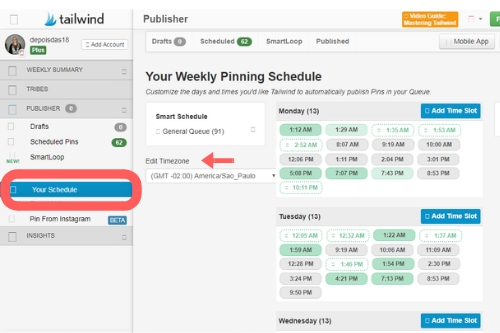
Na foto está a minha Agenda de Pinagem Semanal, que você pode localizar na guia “Publisher” e após vá em “Your Schedule”.
Ao entrar na sua Agenda de Pinagem Semanal é importante selecionar seu fuso horário, para então o Tailwind conseguir gerar um cronograma inteligente, com os melhores horários para pinagem. Independente da criação deste cronograma inteligente, você terá total liberdade para editar seus horários programados para pinagem
Inclusive te aconselho a adicionar vários outros horários a sua Agenda de Pinagem Semanal. Eu ajustei o meu cronograma para 13 horários diários, para assim fechar os 400 pinos por mês agendados, que é o permitido no plano mensal do Tailwind.
Assim que mudar meu plano para o o anual, vou aumentar esse número, já que esse plano não possui limite para o número de pins agendados.
Os blocos verdes são os horários sugeridos pelo Tailwind, depois que eles analisaram minha conta. Os blocos pontilhados de verde são outros intervalos de tempo sugeridos pelo Tailwind, mas que eu ainda não uso (posso ativa-los com um simples clique!)
Já os blocos na cor cinza são aqueles que eu mesma adicionei a minha Agenda de Pinagem.
Para adicionar um horário que não seja sugerido pelo Tailwind, é necessário apenas clicar no botão azul “Add Time Slot” no canto direito e escolher um horário.
Os horários de agendamento dos pins podem ser alterados sempre que você quiser. O interessante é ir testando e descobrir o que funciona melhor para você.
Não existe um número de pins exatos a pinar diariamente, mas é importante manter uma constância e sempre criar pins novos.
Agendando seus pins pelo Tailwind
Quando você começar a adicionar pins à sua Agenda de Pinagem (vou explicar isso na sequência), eles serão enviados para um dos horários disponíveis em sua programação, sempre em ordem cronológica.
Para ver os pins agendados e fazer alterações, você precisa ir até a categoria “Publisher” e após em “Schedule Pins”.
Você vai ver essa tela:
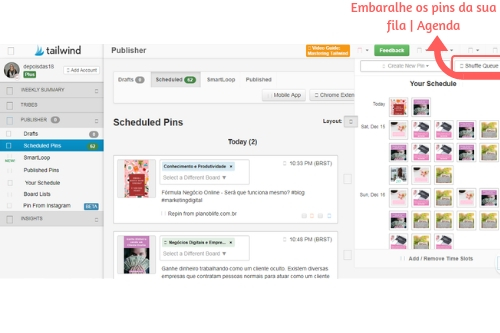
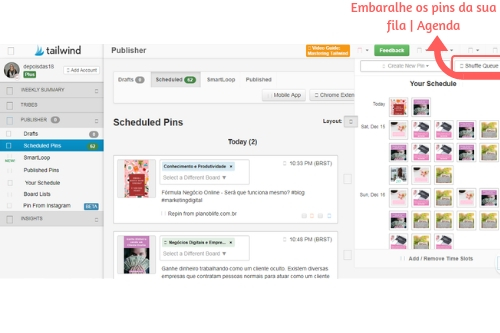
O que você pode fazer nesta tela do Tailwind:
-
- Publique os pins instantaneamente, caso não queira esperar pela vez na fila. Você pode fazer isso usando o botão verde “Pin Now”, que aparece quando você passa o mouse sobre os pins na parte esquerda da tela.
- Exclua um pin no botão vermelho “Delete”, também na parte esquerda da tela.
- Edite a descrição do pin, basta clicar sobre a descrição. O Tailwind é muito intuitivo!
- Altere o horário de determinado pin programado, basta arrastar e soltar o pin (na tela à direita).
Caso você adicione novos horários à sua programação semanal de pins, ficará com os quadrados vazios na grade. Você pode resolver isso clicando no botão “Fill in Time Slots”. Que irá reagrupar os pins já programados, com a finalidade de não ficar com horários vazios entre a programação.
Tudo isso pode parecer muito confuso num primeiro momento. Mas depois de configurar o seu Tailwind, a sua rotina de uso não exigira mais configurações.
Primeiro faça um teste e tire suas próprias conclusões sobre o uso do Tailwind!
Crie Pins para sua Agenda Semanal do Tailwind
A criação de novos pins pode ser feita diretamente no Tailwind.
Primeiramente você deve criar a imagem/arte do seu Pin. Minha recomendação é que você o site do Canva para criar as imagens para o Pinterest. O Canva é gratuito e muito fácil de usar!
Não esqueça de salvar o arquivo da imagem do seu Pin, com a palavra chave que você deseja trabalhar neste conteúdo que vai divulgar.
Para criar o Pin você deve estar na mesma tela mostrada anteriormente. O caminho é: Publisher” e após em “Schedule Pins”.
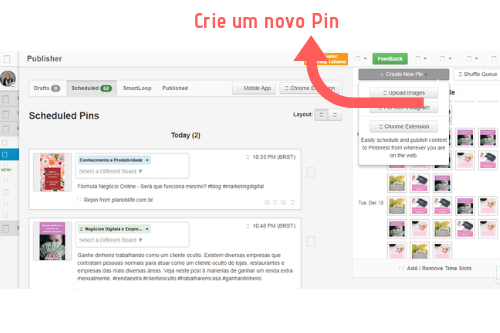
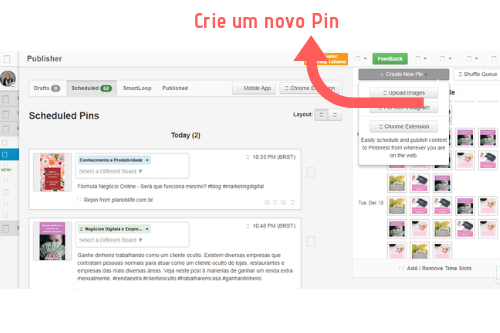
Basta ir na opção no topo da tela: “Create a New Pin” e escolher a opção “Upload Images”, após indique onde está salvo o arquivo que você deseja usar como pin.
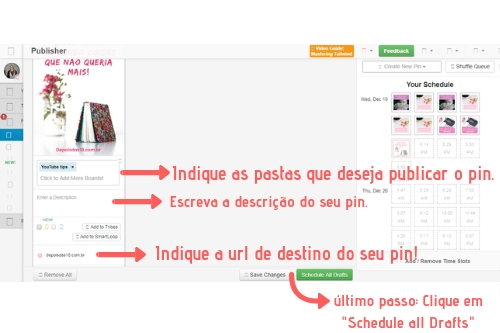
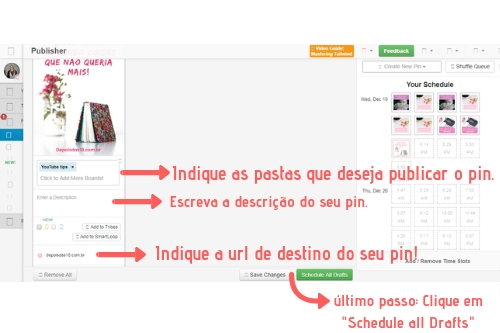
Siga os passos como na imagem:
- Indique as pastas que deseja publicar o pin.
- Escreva a descrição do seu pin, lembrando que é muito importante trabalhar as palavras chaves do conteúdo que deseja divulgar.
- Indique a url de destino do seu pin, ou seja, para onde esse pin vai levar o usuário.
- Por último clique na opção: “Schedule all Drafts” para agendar seus pins.
Crie Pins através da extensão do Tailwind
Você pode agendar pins usando a extensão do Chrome do Tailwind, (semelhante com a extensão do Pinterest). Depois de fazer seu cadastro no Tailwind, você será guiado pela própria plataforma a instalação desta extensão do Chrome.
Utilizando a extensão do Chrome para o Tailwind, quando você passar o mouse sobre as imagens (seja no Pinterest ou em outros sites), o logotipo azul do Tailwind aparecerá e você terá a oportunidade de adicioná-las à sua fila de pins.
A importância das Pastas colaborativas do Pinterest
Já comentei aqui no Blog o quanto é importante as Pastas Colaborativas do Pinterest, mas não custa reforçar. Ainda mais utilizando o Tailwind, pois um mesmo pin pode ser agendado em diversas pastas. Sendo assim, se você participar de várias pastas colaborativas, terá muitas pastas para agendar um mesmo pin.
Caso você queira ver minhas 10 Dicas essenciais de Pinterest clique aqui.
Eu tenho uma pasta colaborativa sobre Marketing Digital, caso você queira participar entre em contato comigo.


Para finalizar: Tailwind Tribes
Ainda não tive a oportunidade de utilizar esse recurso incrível como gostaria, isso porque o Tailwind ainda é pouco usado no Brasil (olha ai, a oportunidade de sair na frente).
Como são poucos usuário aqui do Brasil na plataforma, e as Tribes do Tailwind é um recurso relativamente novo, ainda não existem muitas “Tribos” com conteúdo em Português.
Mas o que são as Tribes do Tailwind?
As “Tribes” ou Tribos são basicamente grupos de pessoas que trocam repins. Uma vez que você entra para uma tribo, poderá adicionar os pins que deseja que sejam repassados. Sua contrapartida é retribuir repinando (agendando) alguns pins à sua escolha. O Tailwind mantém o controle de quantos pinos você adicionou a cada tribo e quantos você repinou.
É uma rede colaborativa, para que assim todos que fazem parte de determinada Tribo consigam crescer juntos.
Eu criei 2 Tribes/Tribos para conteúdos em português, uma direcionada para o Marketing Digital, que é o principal nicho que atuo. E uma segunda Tribo para criadores de conteúdo em Português, seja lá qual for seu nicho.
O legal das Tribos, é que você pode compartilhar o conteúdo que quiser, podendo escolher os pins que mais se identifica dentro da Tribo para repinar.
Caso queira participar das Tribos, acesse:
Tribo de Marketing Digital
Tribo para Criadores de Conteúdo em Português
Como usar as Tribes / Tribos do Tailwind
Após entrar em uma ou mais Tribos do Tailwind você já poderá enviar seus pins para que outros participantes repinem, e consequentemente você irá repinar os pins de outros participantes da Tribo.
Para enviar um pin para um tribo vá nas opções: “Publisher” > “Scheduled Pins” (que é a mesma página que vimos anteriormente). Dentro desta tela, na parte superior, escolha a opção “Published” (que são os pins que foram agendados e já publicados).
Escolha o pin que deseja enviar para a Tribo e clique em “Add to Tribe”, após você só precisa escolher a Tribo que deseja enviar esse pin.
Nesta imagem está a tela que você vai ver: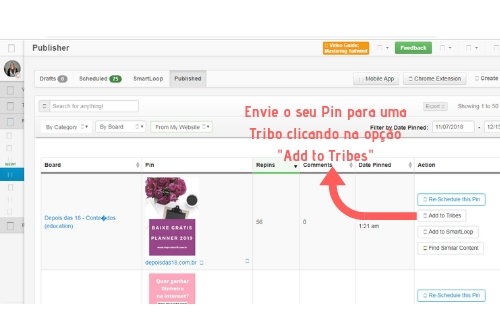
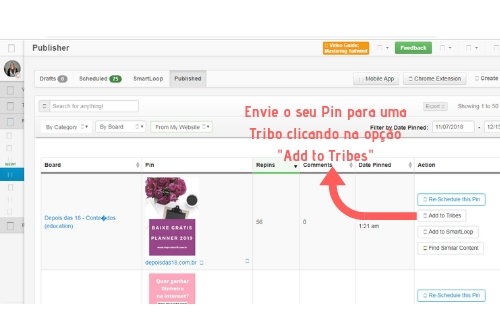
Como enviar um Pin para uma Tribe do TailwindApós enviar seus Pins para as tribos que deseja, você terá de entrar nestas tribos e repinar pins de outros participantes. Não esqueça que este recurso do Tailwind é algo colaborativo, de nada vai adiante enviar pins para uma Tribos, se você não repinar o conteúdo dos demais participantes.
Para acessar uma Tribo vá na opção “Tribes” à esquerda da sua tela. Selecione qual Tribo você deseja acessar e lá será possível ver um feed de pins, que são os pins enviados por todos os participantes. Basta escolher quais você acha interessante repinar no seu perfil, indicar a pasta que deseja publicar e ir na opção “Add to Queue” para enviar para sua programação de pins do Tailwind.
A tela que você verá nesta etapa será esta:
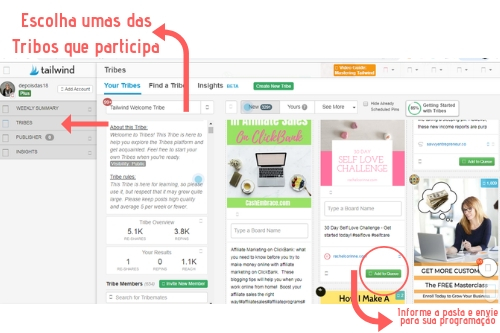
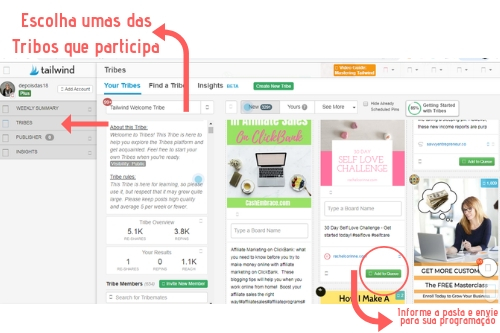
Pronto! Agora basta usar esse recursos regularmente. Você notará uma grande diferença no seu alcance do Pinterest.
Espero que este post te ajude a gerar uma enxurrada de tráfego para o seu Blog!
Me acompanhe nas Redes Sociais!
Até mais!
Joice Rodzinski








Grata estou por ter compartilhado essa ferramenta comigo e com tantas outras pessoas! vou testar , Brigaduuuh!
Beijos da Lori.
Loriene, espero que essa ferramenta te ajude com o Pinterest, pois ela realmente faz a diferença nos resultados. Compartilho com muito carinhos, pois juntas podemos ir mais longe! 😉
Com toda essa relevância, é realmente viável aplicar.
Fico feliz em saber que o post foi útil! 🙂